Följ dessa enkla steg för att installera mimoLive och aktivera det med din licensnyckel. Steg för steg
Systemkrav
mimoLive kräver en Mac (Intel eller Apple Silicon) med macOS 10.14 eller senare. Vi rekommenderar starkt att du använder macOS 15 Squoia eller senare.
Installera mimoLive
Steg 1: Ladda ner mimoLive
- Besök nedladdningssidan för mimoLive på https://mimolive.com/download
- Klicka på knappen "Download" för att börja ladda ner den senaste versionen av mimoLive.
Använd Boinx Software Download Server!
Ladda ner mimoLive från mimolive.com/download bara!
Steg 2: Packa upp den nedladdade filen
- När nedladdningen är klar letar du upp den nedladdade appfilen i mappen Downloads.
- Om appen inte packas upp automatiskt dubbelklickar du bara på
.zipfilen för att extrahera mimoLive-programmet.
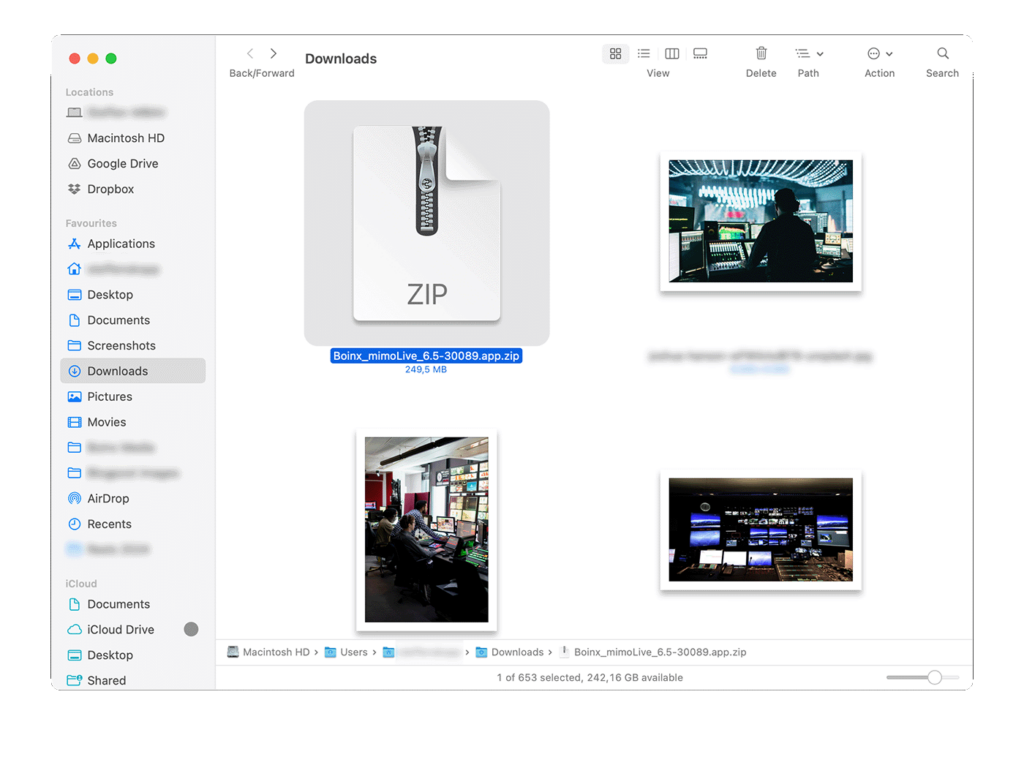
Steg 3: Installera mimoLive
- Dra mimoLive-ikonen till mappen Program för att installera den.
- Navigera till mappen Program och dubbelklicka på mimoLive-ikonen för att starta appen.
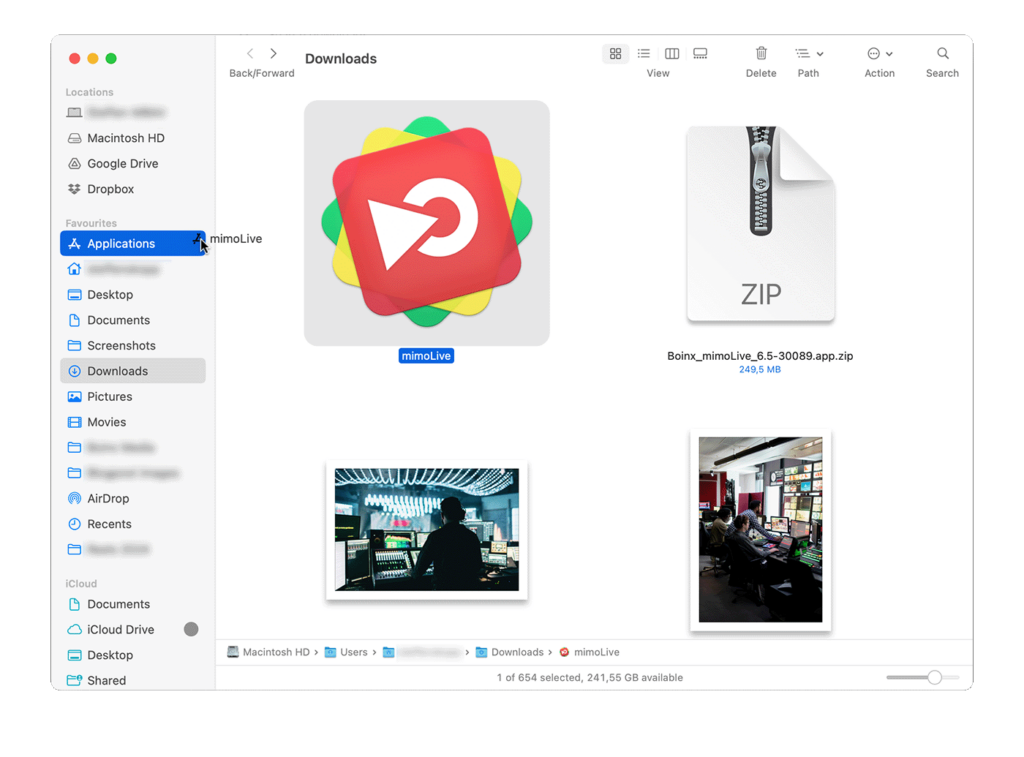
Använda olika versioner samtidigt
Det är möjligt och ibland användbart, till exempel för att testa nya versioner, att ha flera versioner av mimoLive installerade. Byt bara namn på programmet innan du drar det till mappen Program för att undvika att skriva över den redan installerade versionen.
För bästa prestanda, se till att endast en kopia körs samtidigt.
Steg 4: Aktivera din licens
- Klicka på den länk för licensinstallation som finns i e-postmeddelandet med bekräftelse på köpet.
- Länken öppnar en webbsida som innehåller en knapp för att installera licensen i mimoLive-appen.
- När du har klickat på knappen kommer din webbläsare att be dig att bekräfta lanseringen av mimoLive.
Alternativ aktiveringsmetod: Om du föredrar det kan du ange din licensinformation manuellt:
- Öppna mimoLive och välj mimoLive > Licenser... från menyfältet. Licensfönstret öppnas.
- Klicka på "+"-knappen i det nedre vänstra hörnet för att ange din licensnyckel manuellt.
- Eftersom licensnyckeln innehåller många slumpmässiga tecken kan du helt enkelt kopiera och klistra in hela licensmeddelandet i formuläret. mimoLive analyserar automatiskt innehållet i urklippet och extraherar nödvändig information.
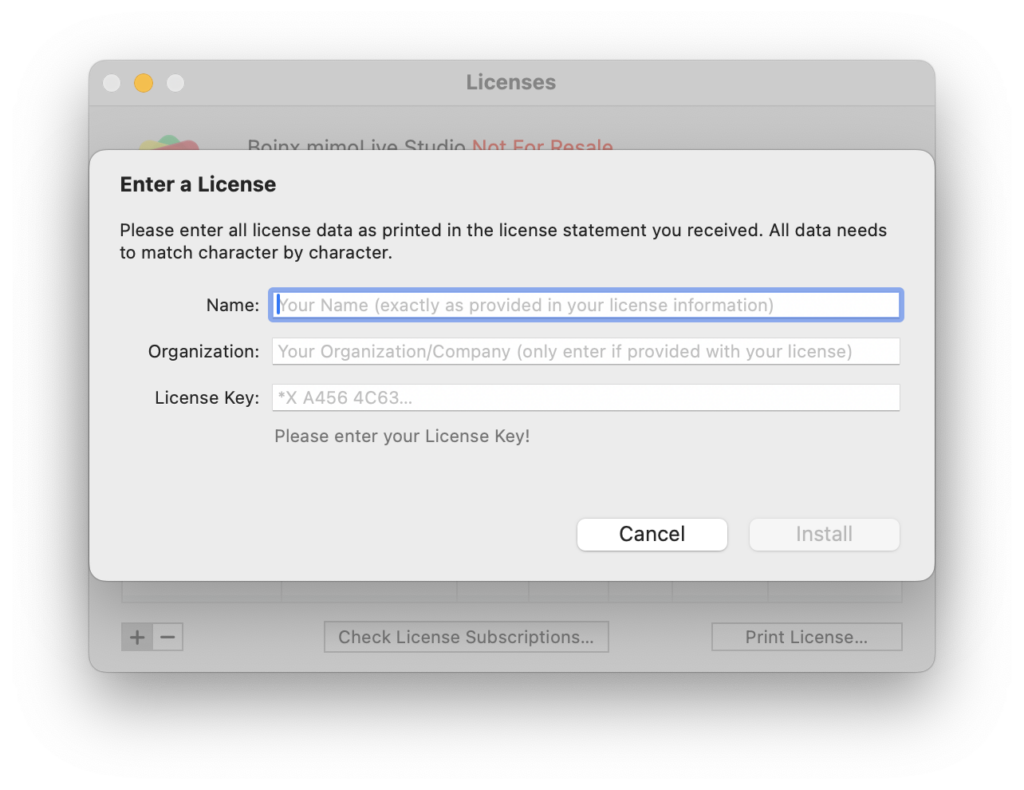
Steg 5: Anslut ytterligare konton
mimoLive integreras sömlöst med olika plattformar och tjänster för sändning, streaming och engagemang i sociala medier. För att ansluta dina konton, kolla in Konton-sidan i den här handboken.
Lägg till ditt kostnadsfria Boinx Connect-konto i inställningarna för mimoLive!
För att kunna använda den integrerade videosamtalsfunktionen mimoCall måste du lägga till ett kostnadsfritt Boinx Connect-konto i mimoLive.
Steg 6: Utforska mimoLive
Grattis, nu är du klar! Börja med att titta på handledningarna.
Behöver du hjälp?
Om du stöter på problem eller har frågor står supportteamet redo att hjälpa dig. Besök supportwebbplatsen för mer information.
